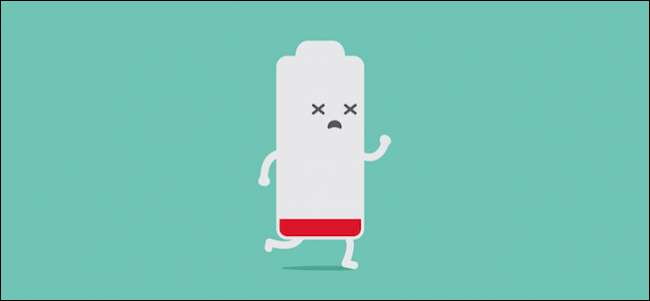
For et stykke tid siden var vi klar over, at vi ikke bruger vores tablets så meget som vi plejede; det fik os til at spørge, hvordan vi kunne forlæng batterilevetiden på vores Android-tablets, når vi ikke brugte dem . I dag stiller vi det samme spørgsmål til vores iPads.
I virkeligheden har iPads tendens til at få rigtig god batterilevetid med lidt justering, men det er ikke at sige, at det ikke kunne være bedre. Der er ting, du kan gøre for at vride mere tid fra en enkelt opladning, især hvis du bruger tabletter på en måde, som vi føler er typisk: i korte perioder, om aftenen, måske sidder du i sofaen eller ligger i sengen.
De fleste af os tager ikke vores iPads med os overalt, de bliver normalt hjemme, når vi går på arbejde eller leger ud.
På den antagelse kan vi derefter deaktivere nogle af vores iPad-funktioner, fordi vi ikke bruger den på en sådan måde, at den funktionalitet virkelig betyder noget, dvs. næsten udelukkende til forbrug af sociale medier, afspilning af spil, streaming af video og andre ikke- produktive aktiviteter.
De største primære batterispildere: Opdatering af baggrund og meddelelser
Den første ting, du vil deaktivere, er baggrundsapp-opdatering. Mens du har brug for apps for at gøre din iPad sjov, behøver disse apps ikke bruge dagen på at afstemme efter opdateringer og spilde dit batteri.
Tilsvarende, hvis din iPad primært er til forbrug af medier og surfing på Internettet, har du ikke brug for mange underretninger (hvis nogen).
Åbn først kategorien "Indstillinger" og "Generelt", og tryk derefter på knappen "Opdatering af baggrundsapp".

Der er en lang række af alle dine installerede apps, hvorefter du kan deaktivere hver enkelt baggrundsopdatering, hvis du vil. Det er dog lettere at bare slå "Opdatering af baggrundsapp" fra øverst.
Tryk derefter på “Notifikationer” i Indstillinger; du kan ikke slå notifikationer fra på én gang, ligesom baggrundsapp-opdatering.
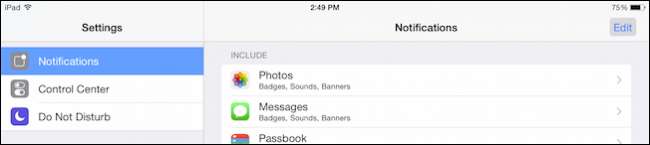
I stedet skal du trykke på hver applikation og derefter trykke på "Tillad underretninger". Du kan gøre dette for alle, de fleste eller bare nogle få.
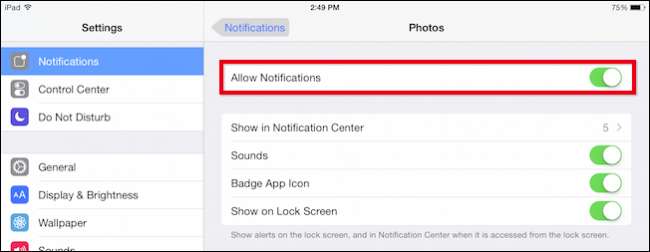
Hvis du vil have t o dybere dybere ned i alle ting iOS-meddelelser , så kan du også justere indstillinger for lyde, badge-ikoner osv. Til vores formål her skal det dog have en langsigtet positiv effekt på batterilevetiden at slå dem og baggrundsopdatering fra.
Mail, kontakter, kalendere
Din iPad er designet til at arbejde i Apples såkaldte walled garden, hvilket betyder, at når du forbinder den til din Apple-konto, skiftes ændringer, du foretager i dine kontakter, begivenheder, du føjer til din kalender, og enhver e-mail, du modtager, til din enhed. Dette sikrer, at din iPad er opdateret og i overensstemmelse med resten af dine Apple-enheder.
Når det er sagt, hvis du ikke bruger din iPad til produktive aktiviteter som mail, kontakter og kalendere, er det fornuftigt at slå push fra.
For at deaktivere push skal du trykke på "Mail, kontakter, kalendere" i indstillingerne og derefter på "Hent nye data."
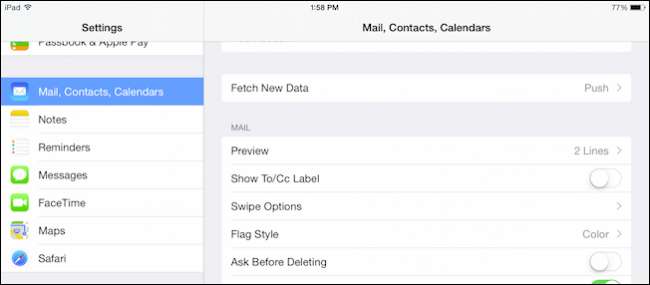
Du har mulighed for at justere dine konti individuelt, men vi vil bare deaktivere "Push" og opdatere manuelt, hvis det er nødvendigt.
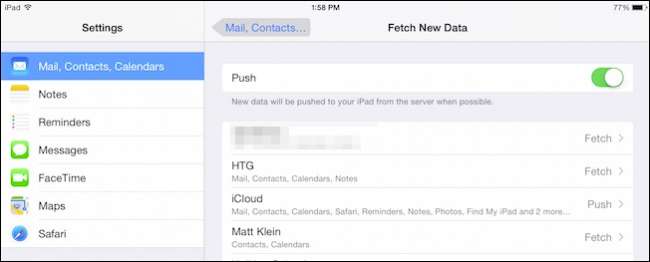
Husk at deaktivere denne indstilling betyder, at hvis du vil se din seneste e-mail eller opdatere dine kalendere og kontakter, så skal du opdatere manuelt .
Du har ikke brug for Bluetooth (undtagen når du gør det)
Bluetooth er et andet batterispild. I modsætning til WiFi, som du har brug for næsten alt, er Bluetooth kun nødvendigt, når du sender filer eller bruger tilbehør som højttalere og hovedtelefoner.
Som sådan kan du deaktivere Bluetooth, mens du er i indstillingerne, hvis du vil.
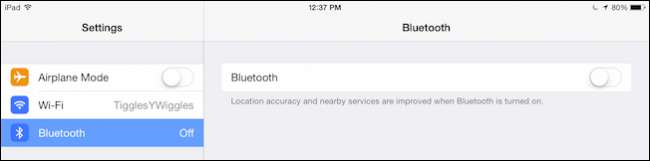
Det er dog lettere at bruge kontrolcentret til hurtigt at aktivere / deaktivere Bluetooth efter behov.
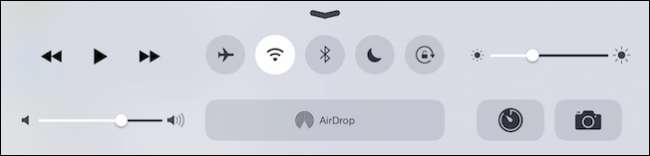
Bemærk, hvis din iPad har mobildata, kan den også slukkes for at tilføje mere levetid til dit batteri. Du bliver nødt til at åbne indstillingerne for at gøre dette, men det er ikke tilgængeligt i Kontrolcenter.
Når det er sagt, hvad vi virkelig går efter er at spare batteriet, mens vi efterlader nok funktionalitet intakt, så vi ikke behøver at tænde en masse ting, når vi sætter os ned for at bruge enheden. Bluetooth er en no-brainer, alt andet er op til dig.
Placering, placering, placering
Har du brug for at bruge din iPad's placeringstjenester? Muligvis, men mere end sandsynligt kun for bestemte apps. Fra indstillingerne skal du trykke på knappen "Privacy" og derefter åbne "Location Services."
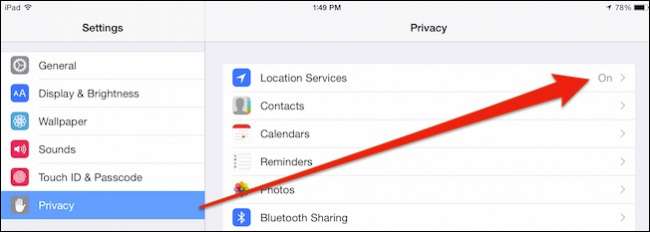
Du kan slå placeringstjenester helt fra, eller du kan gøre det pr. App-basis.
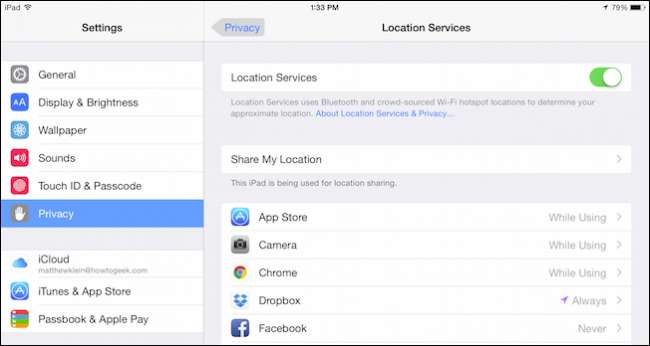
Hvis du går den enkelte app-rute, skal du trykke på hver enkelt og vælge "Aldrig" blandt valgene.
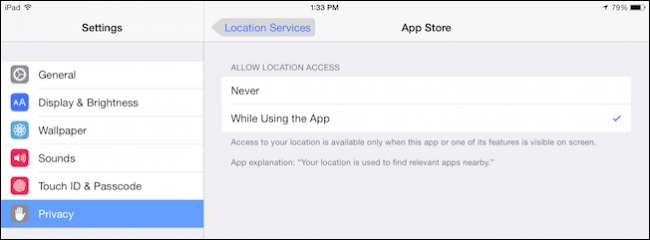
Igen, hvor meget du hakker denne tjeneste er op til dig. Det er langt nemmere at slukke for det hele, men det kan muligvis fungere bedre for dig at deaktivere apps, der bruger placeringstjenesten hele tiden versus når du rent faktisk bruger den.
Et par andre ting
Ud over disse vigtige batterispildere kan du også anvende et par andre ændringer, der sparer på den samlede batterilevetid.
Spotlight
Bruger du endda Spotlight på din iPad? Måske, men hvis du ikke har det, har du ikke brug for det, så du sikkert kan slå det fra.
Åbn indstillingerne, tryk på "Generelt" og derefter på "Spotlight-søgning."
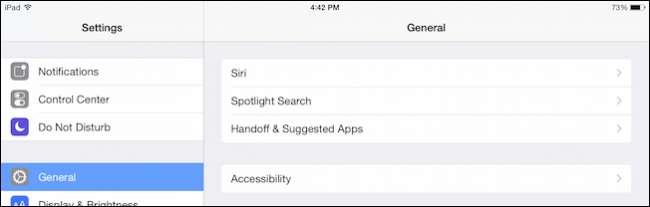
Nu ser du en liste over alle kategorier Spotlight-kataloger. Fjernelse af markering af alle disse betyder, at Spotlight ikke er aktiv, da det ikke har noget at gøre.
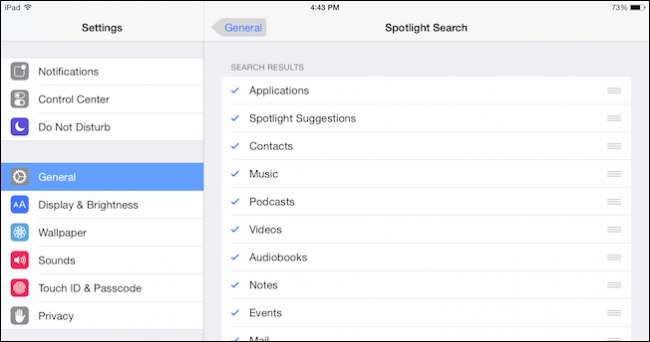
Spotlight er sandsynligvis en mere ofte brugt feature on OS X end iOS. Ja, nogle mennesker kan sandsynligvis ikke undvære det, men de bruger sandsynligvis deres iPads til mere produktivt arbejde, der kræver at finde kontakter, begivenheder og anden information så effektivt som muligt.
Skærmens lysstyrke
Okay, denne er altid på listen over alle batteribesparelser, og teknisk set, hvis du ikke bruger din iPad, er din skærm ikke tændt. Men når du er ved hjælp af din iPad, selv i små perioder, er skærmen langt den største energiintensive komponent.
Til dette formål skal du huske, at du kan skrue ned lysstyrken lidt for at tilføje et par minutter til batteriets levetid. Fra indstillingerne skal du trykke på "Skærm og lysstyrke" og bruge skyderen; slå "Auto-Brightness" fra, hvis du foretrækker at foretage dine egne lysstyrkejusteringer.
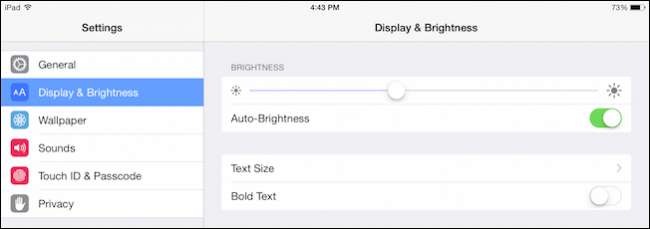
Den nemmere måde at foretage justeringer af skærmens lysstyrke på er at åbne Kontrolcenter og bruge skyderen for lysstyrke.

Igen, selvom dette ikke tæller med til at gemme din iPads batteri, når du ikke bruger det, hjælper det bestemt, når du er.
Sluk det, sluk det hele
Endelig, hvis du f.eks. Er en meget lejlighedsvis tabletbruger, f.eks. Kun bruger din iPad i weekenden eller nu og da, kan du overveje at bare slukke den, når du er færdig med den. Selvom vi ikke anbefaler dette, hvis du bruger din iPad dagligt (eller om natten), er det stadig en gyldig mulighed for langsigtet batteribesparelse, hvis din brug er mere sporadisk.
Herfra skal du begynde at opleve bedre batterilevetid og gå i længere perioder mellem opladning. Mens batterilevetiden på iOS-enheder generelt er god til fremragende i sig selv og ofte meget bedre end deres Android-kolleger, kan den stadig forbedres. Forhåbentlig hjælper disse tip med det.
Hvis du herfra har kommentarer, såsom andre batteribesparende tip, eller hvis du har et brændende spørgsmål, du gerne vil stille, bedes du give din feedback i vores diskussionsforum.







